8 Zeitsparende Windows 7-Tastaturkürzel, die Sie möglicherweise nicht kennen
Aktualisiert Marsch 2023: Erhalten Sie keine Fehlermeldungen mehr und verlangsamen Sie Ihr System mit unserem Optimierungstool. Holen Sie es sich jetzt unter - > diesem Link
- Downloaden und installieren Sie das Reparaturtool hier.
- Lassen Sie Ihren Computer scannen.
- Das Tool wird dann deinen Computer reparieren.
Windows 7 ist definitiv eine der beliebtesten Versionen des Windows-Betriebssystems aller Zeiten. Obwohl Windows 7 nur eine ausgefeilte Version seines Vorgängers Vista war, gab es zahlreiche Funktionen und Verbesserungen, die diese Version des Windows-Betriebssystems bis heute am beliebtesten machten.
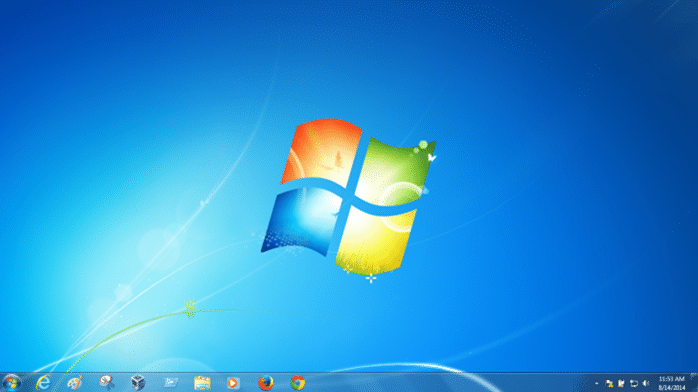
Windows 7 enthält eine Reihe neuer Tastaturkürzel, mit denen Sie problemlos auf alle Funktionen des Desktops zugreifen können. Nicht viele Benutzer kennen diese zeitsparenden Tastaturkürzel oder verwenden sie zumindest nicht. Für diejenigen, die Windows 7 ausführen, sind im Folgenden einige sehr nützliche Tastaturkürzel aufgeführt, mit denen Sie Ihre Arbeit schnell und einfach erledigen können.
Strg + Umschalt + N: In Vista und früheren Windows-Versionen mussten wir mit der rechten Maustaste klicken, auf Neu klicken und dann auf Neuer Ordner klicken oder auf die Schaltfläche Neuer Ordner in der Explorer-Symbolleiste klicken, um einen neuen Ordner erstellen. In Windows 7 können Sie mit Strg + Umschalt + N schnell einen neuen Ordner erstellen. Diese Tastenkombination ist mein persönlicher Favorit.
Wichtige Hinweise:
Mit diesem Tool können Sie PC-Problemen vorbeugen und sich beispielsweise vor Dateiverlust und Malware schützen. Außerdem ist es eine großartige Möglichkeit, Ihren Computer für maximale Leistung zu optimieren. Das Programm behebt häufige Fehler, die auf Windows-Systemen auftreten können, mit Leichtigkeit - Sie brauchen keine stundenlange Fehlersuche, wenn Sie die perfekte Lösung zur Hand haben:
- Schritt 1: Laden Sie das PC Repair & Optimizer Tool herunter (Windows 11, 10, 8, 7, XP, Vista - Microsoft Gold-zertifiziert).
- Schritt 2: Klicken Sie auf "Scan starten", um Probleme in der Windows-Registrierung zu finden, die zu PC-Problemen führen könnten.
- Schritt 3: Klicken Sie auf "Alles reparieren", um alle Probleme zu beheben.
Windows + Home: Verwenden Sie diese Tastenkombination, wenn Sie mehrere Programme und Fenster geöffnet haben und alle außer dem aktuell aktiven Fenster schnell minimieren möchten. Durch erneutes Drücken von Windows + Home werden alle diese Fenster wiederhergestellt.
Windows + D: Der Windows + D-Hotkey ist sehr praktisch in Situationen, in denen Sie sehen möchten, was sich auf dem Desktop befindet, oder aus einem Anwendungsfenster schnell zum Desktop zurückkehren möchten. Diese Tastenkombination ist Windows + Home sehr ähnlich, aber der Windows + D-Hotkey minimiert alle Fenster.
Windows + B: Diese Verknüpfung ist nützlich, wenn Sie schnell zum Taskleistenbereich der Taskleiste navigieren möchten, ohne die Maus zu bewegen. Drücken Sie einfach die Tastenkombination Windows + B und greifen Sie mit den Pfeiltasten auf die Programmsymbole in der Taskleiste zu. Ich verwende diesen Hotkey, um schnell zur Taskleiste zu navigieren und angeschlossene USB-Laufwerke sicher zu entfernen.
Strg + Umschalt + Eingabetaste: In Windows 7 müssen Sie manchmal ein Programm mit Administratorrechten starten. Beispielsweise möchten Sie möglicherweise die Eingabeaufforderung als Administrator öffnen, um den Ruhezustand zu aktivieren oder zu deaktivieren. Mit der Maus müssen wir zum Startmenü navigieren, mit der rechten Maustaste auf das Programm klicken, das wir als Administrator ausführen möchten, und dann auf Als Administrator ausführen klicken.
Um ein Programm mit Administratorrechten mithilfe von Tastaturkürzeln zu öffnen, geben Sie einfach den Namen des Programms in das Suchfeld des Startmenüs ein und drücken Sie gleichzeitig Strg + Umschalt + Eingabetaste, um das Programm mit Administratorrechten auszuführen. Geben Sie beispielsweise Eingabeaufforderung in das Suchfeld des Startmenüs ein und drücken Sie dann Strg + Umschalt + Eingabetaste, um die Eingabeaufforderung als Administrator zu öffnen.
Windows + Abwärtspfeil: Bei Verwendung mehrerer Programme müssen wir möglicherweise ein Programm minimieren, das wir für eine Weile nicht verwenden werden. Anstatt auf die Schaltfläche ‚Minimieren‘ zu klicken, drücken Sie einfach Windows + Abwärtspfeil, um das aktive Fenster zu minimieren. Bitte beachten Sie, dass Sie, wenn das Programm im Fenster ‚Maximiert‘ ausgeführt wird, möglicherweise zweimal auf Windows + Abwärtspfeil drücken müssen.
Ebenso können Sie den Windows + Aufwärtspfeil verwenden, um ein aktives Programmfenster zu maximieren.
Windows + Pfeil nach links / rechts: Während Sie mit mehreren Programmen spielen, können Sie mit Windows + Pfeil nach links / rechts das aktuelle Fenster links / rechts auf dem Bildschirm andocken. Sehr nützlich für diejenigen, die mit Großbildschirmen arbeiten.
Windows + (1-9): Diejenigen unter Ihnen, die lange Zeit mit Windows 7 gespielt haben und wahrscheinlich diese Tastenkombination verwenden, um Programme in der Taskleiste zu starten. Wenn nicht, können Sie diese Tastenkombination verwenden, um angeheftete Programme in der Taskleiste zu starten. Wenn Sie beispielsweise das TeamViewer-Programm direkt neben der Schaltfläche Start angeheftet haben, können Sie dasselbe starten, indem Sie Windows + 1 drücken.
Lassen Sie uns wissen, welche Windows 7-Tastenkombination Sie am liebsten verwenden, indem Sie einen Kommentar hinterlassen.

